Configuration du routage dynamique IPv4 sur les routeurs VPN RV016, RV042, RV042G et RV082
Objectif
Le routage dynamique permet au routeur de s’adapter automatiquement aux modifications physiques apportées à la configuration des réseaux. Grâce au protocole RIP (Routing Information Protocol) dynamique, le routeur calcule la route la plus efficace pour le transport des paquets de données entre la source et la destination. Le protocole RIP diffuse régulièrement des informations de routage aux autres routeurs du réseau. Cela permet au routeur de déterminer la meilleure route en fonction du plus petit nombre de sauts entre la source et la destination. Les routeurs ajustent automatiquement leurs tables de routage en fonction des informations qu’ils reçoivent du protocole RIP. Cet article explique comment configurer les paramètres de routage dynamique IPv4 sur les routeurs VPN RV016, RV042, RV042G et RV082.
Périphériques pertinents
•RV016
•RV042
•RV042G
•RV082
Version du logiciel
•v 4.2.1.02
Configuration du routage dynamique
Étape 1. Connectez-vous à l'utilitaire de configuration Web et choisissez Setup > Advanced Routing. La page Advanced Routing s'ouvre :


Remarque : par défaut, l'onglet Routage IPv4 apparaît lorsque la fenêtre Routage avancé s'ouvre. Si cette fenêtre n'apparaît pas lorsque vous ouvrez le routage avancé, cliquez sur l'onglet IPv4 sous l'en-tête Advanced Routing.
Étape 2. Cliquez sur la case d'option souhaitée dans le champ Mode de travail. Cela permet de déterminer le mode de fonctionnement du périphérique.
· Gateway : sélectionnez cette option si le routeur sert de passerelle vers l'Internet de votre réseau. Voici la configuration par défaut .
· Router : si un autre routeur de votre réseau est la passerelle vers Internet, choisissez cette option. Dans ce mode, un autre routeur doit servir de passerelle pour la connectivité Internet.
Remarque : étant donné que la protection par pare-feu est fournie par le routeur de passerelle, désactivez le pare-feu sur ce routeur car il n'est pas nécessaire une fois que vous avez cliqué sur Router à l'étape 2. Reportez-vous à l'article General Firewall Settings on the RV042, RV042G, and RV082 VPN Routers pour obtenir des instructions spécifiques sur la désactivation du pare-feu.
Étape 3. Dans le champ RIP, cliquez sur la case d’option souhaitée pour implémenter le protocole RIP. Le protocole RIP (Routing Information Protocol) permet à un routeur d’échanger automatiquement ses informations de routage avec d’autres routeurs. Le protocole RIP permet aux routeurs de modifier leurs tables de routage à mesure que le réseau évolue. Le protocole RIP empêche également les boucles de routage avec une règle de limite de sauts.
· Enabled : active le protocole de routage RIP sur le périphérique.
· Disabled : cette option désactive le protocole de routage RIP sur le périphérique. Par défaut, le protocole RIP est désactivé sur le périphérique. Si vous choisissez de désactiver le protocole RIP sur le périphérique, passez à l'étape 6.
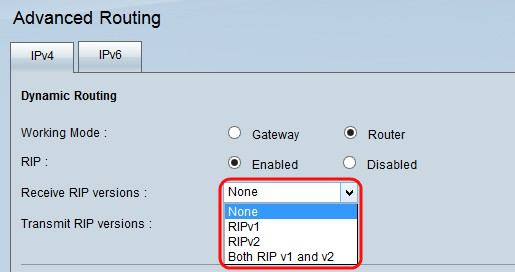
Étape 4. Sélectionnez les données de version RIP à recevoir sur le réseau dans la liste déroulante Recevoir les versions RIP.
Remarque : ces options ne sont disponibles que si le protocole RIP est activé sur le périphérique, comme indiqué à l'étape 3.
· None : si vous ne souhaitez pas que le périphérique accepte les données réseau de version RIP des autres périphériques, choisissez cette option.
· RIPv1 : si vous souhaitez que le périphérique reçoive uniquement les données réseau RIP version 1, sélectionnez cette option. RIPv1 ne transporte aucune information de sous-réseau. Par conséquent, tous les périphériques doivent se trouver sur le même réseau ou sur des sous-réseaux de même taille pour fonctionner correctement.
· RIPv2 : si vous souhaitez que le périphérique reçoive uniquement les données réseau RIP version 2, sélectionnez cette option. RIPv2 transporte les informations de sous-réseau ; les réseaux dotés de sous-réseaux de longueur variable fonctionnent avec cette version de RIP. Cette forme de protocole RIP prend également en charge la multidiffusion et l’authentification par mot de passe.
· RIP v1 et v2 : si vous souhaitez que le périphérique reçoive les versions 1 et 2 du protocole RIP, sélectionnez cette option. Cette option autorise les réseaux dont les périphériques transmettent à la fois des données RIPv1 et RIPv2.

Étape 5. Dans la liste déroulante Transmit RIP versions, sélectionnez la version RIP à utiliser pour la transmission des données réseau.
Remarque : ces options ne sont disponibles que si le protocole RIP est activé sur le périphérique, comme indiqué à l'étape 3.
· None : si vous ne souhaitez pas que le périphérique transmette des données réseau de version RIP, sélectionnez cette option.
· RIPv1 : si vous souhaitez que le périphérique ne transmette que les données réseau RIP version 1, sélectionnez cette option. Il est recommandé car de nombreux périphériques prennent en charge le protocole RIP v1.
· RIPv2 - Broadcast : si vous souhaitez que le périphérique diffuse uniquement les données réseau RIP version 2 dans l'ensemble du sous-réseau, sélectionnez cette option.
· RIPv2 - Multicast : si vous souhaitez que le périphérique transmette les données du réseau RIP version 2 à ses routeurs adjacents au lieu de les diffuser dans le sous-réseau afin d’éviter la surcharge des données du réseau RIP version 2, choisissez cette option.
Étape 6. (Facultatif) Pour afficher les entrées de la table de routage, cliquez sur View. La fenêtre Routing table entry apparaît avec toutes les tables de routage du périphérique.

Les champs ci-dessus sont expliqués comme suit.
· Destination IP : adresse IP de destination. Cette adresse fait référence à la destination d’un paquet de données.
· Subnet Mask : masque de sous-réseau du réseau.
· Default Gateway : passerelle par défaut utilisée sur le réseau. Une passerelle par défaut est la désignation attribuée au routeur qui peut accéder à d’autres réseaux, tels qu’Internet.
· Hop Count : nombre de sauts traversés pour atteindre l'adresse IP de destination. Le nombre maximal de sauts est de 15. Chaque fois qu’un paquet de données traverse un périphérique réseau, il a fait un saut vers sa destination. Le nombre de sauts fait référence au nombre de sauts effectués par un paquet de données depuis sa source jusqu’à sa destination.
· Interface : interface par laquelle l'entrée RIP est reçue.
Étape 7. (Facultatif) Pour actualiser le périphérique avec les nouvelles entrées de la table de routage, cliquez sur Refresh. Cliquez sur Close pour fermer la fenêtre d'entrée de la table de routage.
Étape 8. Cliquez sur Save pour enregistrer toutes les modifications apportées.
Historique de révision
| Révision | Date de publication | Commentaires |
|---|---|---|
1.0 |
10-Dec-2018 |
Première publication |
 Commentaires
Commentaires